'>
உங்கள் என்றால் ஆசஸ் லேப்டாப் விசைப்பலகை இயங்கவில்லை , கவலைப்பட வேண்டாம்! இது பொதுவான சிக்கல்களில் ஒன்றாகும், நீங்கள் எளிதாக செய்யலாம் ஆசஸ் லேப்டாப் விசைப்பலகை வேலை செய்யாத சிக்கலை சரிசெய்யவும் .
நீங்கள் சிக்கலைப் பெறுகிறீர்களா என்பது போன்றவை விசைப்பலகை பதிலளிக்கவில்லை , விசைப்பலகை கண்டறியப்படவில்லை உங்கள் விண்டோஸ் மூலம், அல்லது சில விசைகள் வேலை செய்யவில்லை , இந்த கட்டுரையில் உள்ள முறைகள் மூலம் உங்கள் சிக்கலை நீங்கள் தீர்க்கலாம்.
ஆசஸில் இயங்காத லேப்டாப் விசைப்பலகை எவ்வாறு சரிசெய்வது?
ஆசஸ் லேப்டாப் விசைப்பலகை செயல்படவில்லை என்பதை தீர்க்க மக்களுக்கு உதவிய தீர்வுகள் இங்கே. நீங்கள் அனைத்தையும் முயற்சிக்க தேவையில்லை; உங்கள் சிக்கல் சரிசெய்யப்படும் வரை உங்கள் வழியைக் குறைத்துக்கொள்ளுங்கள்.
- மடிக்கணினி விசைப்பலகை செயல்படவில்லை என்பதை சரிசெய்ய உங்கள் மடிக்கணினியை மறுதொடக்கம் செய்யுங்கள்
- வன்பொருள் சிக்கலை சரிசெய்யவும்
- உங்கள் விசைப்பலகை இயக்கியைப் புதுப்பிக்கவும்
- உங்கள் விசைப்பலகை இயக்கியை மீண்டும் நிறுவவும்
- விசைப்பலகை அமைப்புகளை மாற்றவும்
சரி 1: விசைப்பலகை செயல்படவில்லை என்பதை சரிசெய்ய உங்கள் மடிக்கணினியை மறுதொடக்கம் செய்யுங்கள்
மறுதொடக்கம் செய்வதன் மூலம் பல தொழில்நுட்ப சிக்கல்களை தீர்க்க முடியும் என்பதால், ஆசஸில் விசைப்பலகை செயல்படாத சிக்கலை சரிசெய்ய உங்கள் மடிக்கணினியை மறுதொடக்கம் செய்வது ஒருபோதும் தீங்கு விளைவிப்பதில்லை, மேலும் இது பல பயனர்களுக்கு ஒரு வசீகரம் போல செயல்படுகிறது.
எனவே நீங்கள் தான் முடியும் உங்கள் மடிக்கணினியை மறுதொடக்கம் செய்யுங்கள் உங்கள் விசைப்பலகை செயல்படுகிறதா என்று பாருங்கள்.
சரி 2: வன்பொருள் சிக்கலை சரிசெய்யவும்
ஆசஸ் மடிக்கணினியில் விசைப்பலகை வேலை செய்யாத சிக்கலை வன்பொருள் பீடம் ஏற்படுத்தக்கூடும். பின்வரும் வன்பொருளை நீங்கள் சரிசெய்யலாம்:
1. விசைப்பலகை பேட்டரியை சரிபார்க்கவும்
பேட்டரி சிக்கல் சாத்தியமான வன்பொருள் பீடங்களில் ஒன்றாகும்.
1) மூடு உங்கள் மடிக்கணினி.
2) அகற்று உங்கள் மடிக்கணினியிலிருந்து பேட்டரி.
3) சில விநாடிகள் காத்திருங்கள், மற்றும் இணைக்கவும் உங்கள் மடிக்கணினி ஏசி மின் தண்டு நேரடியாக.
4) உங்கள் லேப்டாப்பை மீண்டும் துவக்கி, உங்கள் விசைப்பலகை செயல்படுகிறதா என்று சோதிக்கவும்.
2. யூ.எஸ்.பி இணைப்பை சரிபார்க்கவும் (யூ.எஸ்.பி விசைப்பலகை)
நீங்கள் யூ.எஸ்.பி விசைப்பலகை பயன்படுத்துகிறீர்கள் என்றால், யூ.எஸ்.பி இணைப்பு சரியாக வேலை செய்கிறதா என்று பாருங்கள்.
நீங்கள் முயற்சி செய்யலாம் அவிழ்த்து விடுங்கள் மற்றும் மறு செருக மீண்டும் இணைக்க விசைப்பலகை. அல்லது நீங்கள் விசைப்பலகை செருகலாம் மற்றொரு யூ.எஸ்.பி போர்ட் அது வேலைசெய்கிறதா என்று பாருங்கள்.
3. வயர்லெஸ் அடாப்டரை சரிபார்க்கவும் (வயர்லெஸ் விசைப்பலகை)
நீங்கள் வயர்லெஸ் விசைப்பலகை பயன்படுத்துகிறீர்கள் என்றால், வயர்லெஸ் இணைப்பு சரியாக வேலை செய்கிறது என்பதை உறுதிப்படுத்தவும். உங்கள் விசைப்பலகை நகர்த்தவும் நெருக்கமாக உங்கள் வயர்லெஸ் பெறுநருக்கு.
சரி 3: உங்கள் விசைப்பலகை இயக்கியைப் புதுப்பிக்கவும்
விடுபட்ட அல்லது காலாவதியான இயக்கி சிக்கலை ஏற்படுத்தும். விசைப்பலகை இயக்கியை நிறுவல் நீக்கிய பின் விசைப்பலகை சிக்கல் தொடர்ந்தால், நீங்கள் முயற்சி செய்யலாம் விசைப்பலகை இயக்கியைப் புதுப்பிக்கவும் உங்கள் ஆசஸ் மடிக்கணினிக்கு.
உங்கள் விசைப்பலகை இயக்கியைப் புதுப்பிக்க இரண்டு வழிகள் உள்ளன: கைமுறையாகவும் தானாகவும்.
இயக்கி கைமுறையாக புதுப்பிக்கவும் - உங்கள் விசைப்பலகை இயக்கியை கைமுறையாக புதுப்பிக்கலாம் அதிகாரப்பூர்வ ஆசஸ் வலைத்தளம் , மற்றும் தேடி உங்கள் விசைப்பலகைக்கான சமீபத்திய இயக்கி. இயக்கி உங்கள் விண்டோஸ் ஓஎஸ் மற்றும் லேப்டாப் மாடலுடன் பொருந்துமா என்பதை உறுதிப்படுத்திக் கொள்ளுங்கள். இதற்கு நேரம் மற்றும் கணினி திறன் தேவை.
இயக்கி தானாக புதுப்பிக்கவும் - இயக்கி கைமுறையாக புதுப்பிக்க உங்களுக்கு நேரமோ பொறுமையோ இல்லையென்றால், அதை தானாகவே செய்யலாம் டிரைவர் ஈஸி .
டிரைவர் ஈஸி தானாகவே உங்கள் கணினியை அடையாளம் கண்டு அதற்கான சரியான இயக்கிகளைக் கண்டுபிடிக்கும். உங்கள் கணினி எந்த கணினியை இயக்குகிறது என்பதை நீங்கள் சரியாக அறிந்து கொள்ள தேவையில்லை, தவறான இயக்கியை பதிவிறக்கம் செய்து நிறுவும் அபாயம் உங்களுக்கு தேவையில்லை, நிறுவும் போது தவறு செய்வதைப் பற்றி நீங்கள் கவலைப்பட தேவையில்லை.
உங்கள் இயக்கிகளை தானாகவே புதுப்பிக்கலாம் இலவசம் அல்லது க்கு டிரைவர் ஈஸி பதிப்பு. ஆனால் புரோ பதிப்பில், இது 2 கிளிக்குகளை மட்டுமே எடுக்கும் (மேலும் உங்களுக்கு முழு ஆதரவும் ஒரு 30 நாள் பணம் திரும்ப உத்தரவாதம் ).
1) பதிவிறக்க Tamil இயக்கி எளிதாக நிறுவவும்.
2) டிரைவர் ஈஸி இயக்கவும் மற்றும் கிளிக் செய்யவும் இப்போது ஸ்கேன் செய்யுங்கள் பொத்தானை. டிரைவர் ஈஸி பின்னர் உங்கள் கணினியை ஸ்கேன் செய்து ஏதேனும் சிக்கல் இயக்கிகளைக் கண்டறியும்.

3) கிளிக் செய்யவும் புதுப்பிப்பு அந்த இயக்கியின் சரியான பதிப்பை தானாகவே பதிவிறக்கம் செய்ய கொடியிடப்பட்ட விசைப்பலகை சாதன பெயருக்கு அடுத்த பொத்தானை (நீங்கள் இதை செய்யலாம் இலவசம் பதிப்பு). உங்கள் கணினியில் இயக்கியை நிறுவவும்.
அல்லது கிளிக் செய்க அனைத்தையும் புதுப்பிக்கவும் உங்கள் கணினியில் காணாமல் போன அல்லது காலாவதியான அனைத்து இயக்கிகளின் சரியான பதிப்பை தானாகவே பதிவிறக்கி நிறுவவும். (இதற்கு தேவைப்படுகிறது சார்பு பதிப்பு இது முழு ஆதரவு மற்றும் 30 நாள் பணத்தை திரும்ப உத்தரவாதத்துடன் வருகிறது. நீங்கள் கிளிக் செய்யும் போது மேம்படுத்தும்படி கேட்கப்படுவீர்கள் அனைத்தையும் புதுப்பிக்கவும் .)
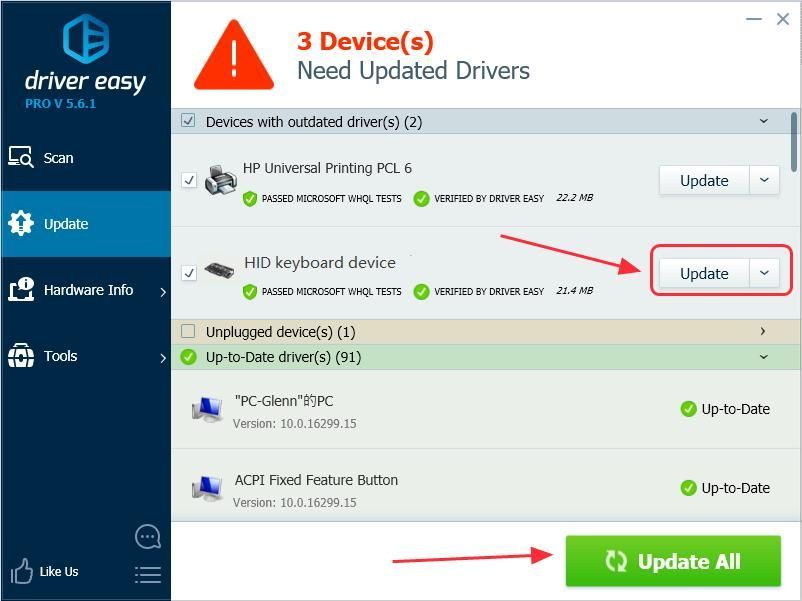
4) உங்கள் லேப்டாப்பை மறுதொடக்கம் செய்து, உங்கள் விசைப்பலகை செயல்படுகிறதா என்று சரிபார்க்கவும்.
சரி 4: உங்கள் விசைப்பலகை இயக்கியை மீண்டும் நிறுவவும்
தவறான அல்லது சிதைந்த இயக்கி உங்கள் மடிக்கணினியில் விசைப்பலகை சிக்கலை ஏற்படுத்தும். உங்கள் விசைப்பலகைக்கான இயக்கியை மீண்டும் நிறுவலாம். சாதன நிர்வாகியில் இதை நீங்கள் செய்ய வேண்டும்.
சில விசைகள் மட்டுமே செயல்படுவதை நிறுத்தினால், நீங்கள் இயக்கலாம் devmgmt.msc இல் ஓடு சாதன நிர்வாகியை நேரடியாக திறக்க பெட்டி. விசைகள் எதுவும் செயல்படவில்லை என்றால், கவலைப்பட வேண்டாம், அதைத் திறக்க கீழே உள்ள படிகளை முயற்சி செய்யலாம்.
1) நீங்கள் திறக்கலாம் கண்ட்ரோல் பேனல் முதலில் உங்கள் கணினியில்.
நீங்கள் கிளிக் செய்யலாம் தொடங்கு உங்கள் டெஸ்க்டாப்பில் பொத்தானை அழுத்தவும், பின்னர் நீங்கள் பார்க்க வேண்டும் கண்ட்ரோல் பேனல் பட்டியலில். புதிய விண்டோஸ் 10 பதிப்புகளில், தொடக்கப் பொத்தானிலிருந்து கண்ட்ரோல் பேனல் அகற்றப்படலாம், ஆனால் நீங்கள் பயன்படுத்தலாம் கோர்டானா : கோர்டானாவைக் கிளிக் செய்து சொல்லுங்கள் சாதன மேலாளர் , பின்னர் நீங்கள் சாதன நிர்வாகியை நேரடியாக திறக்கலாம்.
2) கிளிக் செய்யவும் சிறிய சின்னங்கள் மூலம் பார்க்கவும் அல்லது பெரிய ஐகான்கள் மூலம் பார்க்கவும் அனைத்து கண்ட்ரோல் பேனல் உருப்படிகளையும் காண.
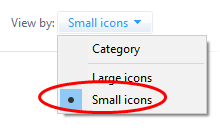
3) கிளிக் செய்யவும் சாதன மேலாளர் அதை திறக்க.
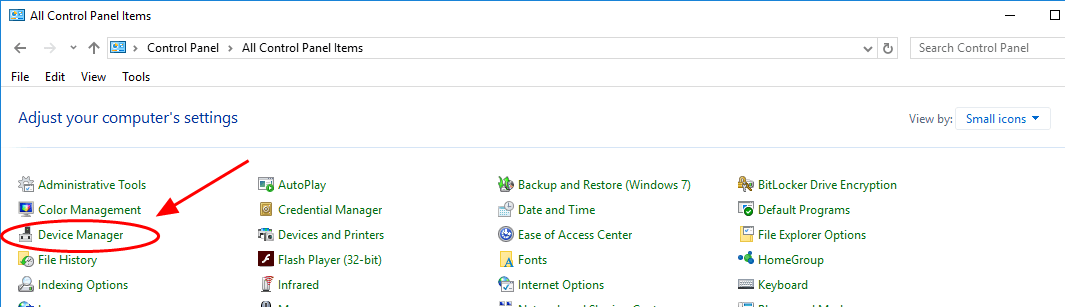
4) இரட்டைக் கிளிக் விசைப்பலகைகள் அதை விரிவாக்க, வலது கிளிக் செய்யவும் உங்கள் விசைப்பலகை , பின்னர் தேர்ந்தெடுக்கவும் சாதனத்தை நிறுவல் நீக்கு .
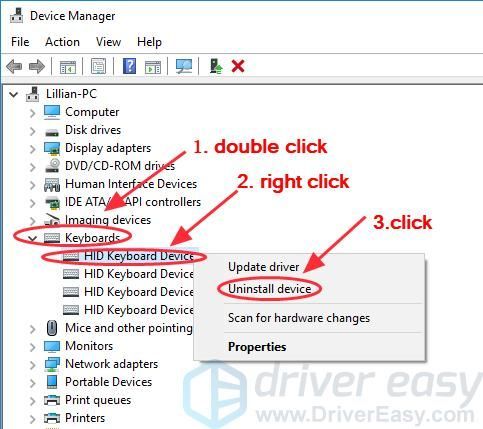
5) நிறுவல் நீக்குதலை உறுதிப்படுத்தவும்.
6) நிறுவல் நீக்கிய பின், உங்கள் ஆசஸ் மடிக்கணினியை மறுதொடக்கம் செய்யுங்கள், விண்டோஸ் உங்களுக்காக தானாகவே சாதன இயக்கியை மீண்டும் நிறுவும். உங்கள் விசைப்பலகை இப்போது செயல்படுகிறதா என்று சரிபார்க்கவும்.
சரி 5: விசைப்பலகை அமைப்புகளை மாற்றவும்
இதற்கான அமைப்புகளை மாற்ற முயற்சி செய்யலாம் விசைகளை வடிகட்டவும் விசைப்பலகை சிக்கலை சரிசெய்ய உங்கள் மடிக்கணினியில்.
கை நடுக்கம் உள்ள பயனர்களுக்கு தட்டச்சு செய்வதை எளிதாக்குவதற்காக, வடிகட்டி விசைகள் மீண்டும் மீண்டும் கீஸ்டோக்கின் வேகத்தைக் கட்டுப்படுத்தவும், தேவைப்பட்டால் கீஸ்ட்ரோக்குகளை ஏற்றுக்கொள்வதை மெதுவாக்கவும் உங்களுக்கு உதவுகிறது.1) வலது கிளிக் செய்யவும் தொடங்கு உங்கள் டெஸ்க்டாப்பில் இடதுபுறத்தில் உள்ள பொத்தானைக் கிளிக் செய்து, கிளிக் செய்க அமைப்புகள் (நீங்கள் விண்டோஸ் 10 ஐப் பயன்படுத்துகிறீர்கள் என்றால்) அல்லது கட்டுப்பாடு குழு (நீங்கள் விண்டோஸ் 7 ஐப் பயன்படுத்துகிறீர்கள் என்றால்).
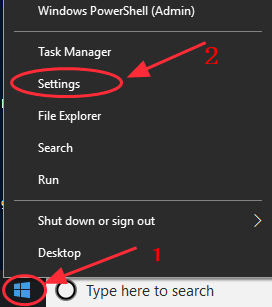
2) கிளிக் செய்யவும் எளிதாக்கு அணுகல் (அல்லது அணுகல் மையத்தின் எளிமை ).
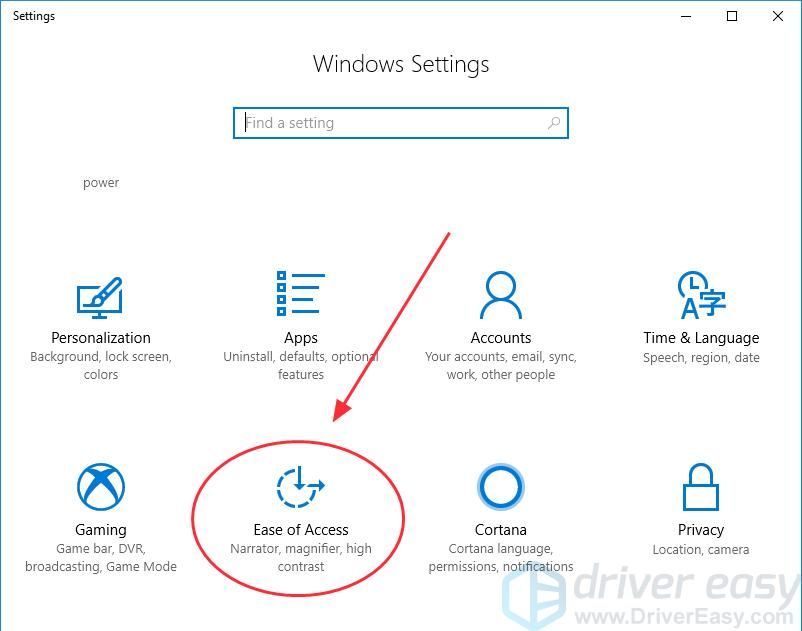
3) கிளிக் செய்யவும் விசைப்பலகை (நீங்கள் விண்டோஸ் 10 ஐப் பயன்படுத்துகிறீர்கள் என்றால்) அல்லது விசைப்பலகை பயன்படுத்த எளிதாக்குங்கள் (நீங்கள் விண்டோஸ் 7 ஐப் பயன்படுத்துகிறீர்கள் என்றால்).
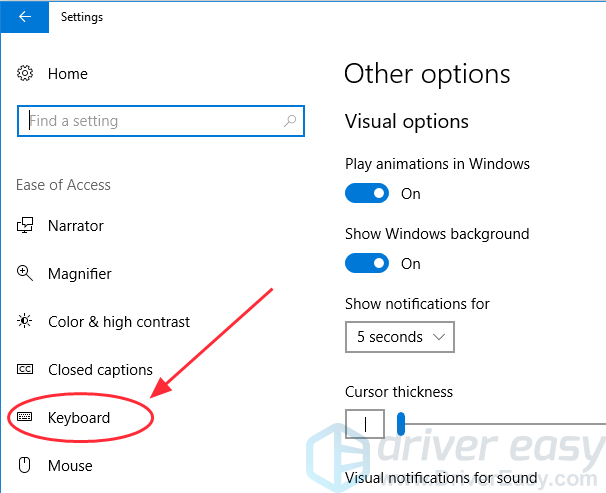
4) முடக்கு விசைகள் வடிகட்டி விசை (அனைத்து விடு விசைகளை வடிகட்டவும் அல்லது தேர்வுநீக்கு வடிகட்டி விசைகளை இயக்கவும் ).
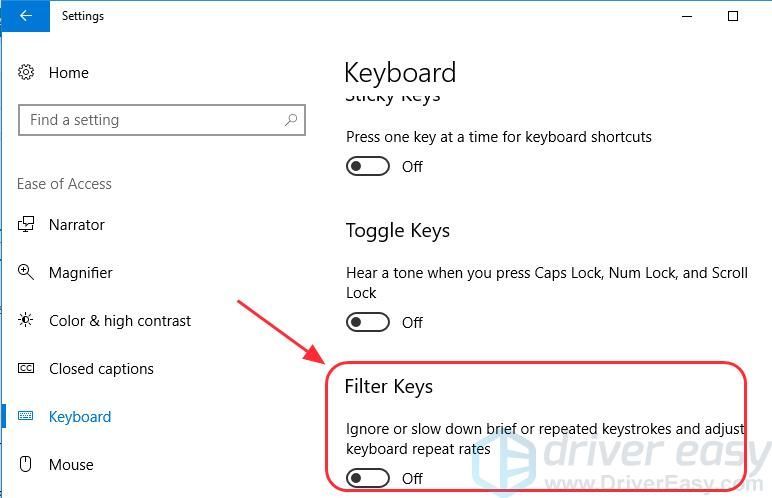
5) உங்கள் கணினியை மறுதொடக்கம் செய்து, உங்கள் விசைப்பலகை உங்கள் ஆசஸ் மடிக்கணினியில் செயல்படுகிறதா என்று சோதிக்கவும்.
அது தான் - சரிசெய்ய ஐந்து சிறந்த தீர்வுகள் ஆசஸ் லேப்டாப் விசைப்பலகை வேலை செய்யவில்லை . உங்களிடம் ஏதேனும் கேள்விகள் இருந்தால், தயவுசெய்து கீழே ஒரு கருத்தை தெரிவிக்கவும். இது உங்களுக்கு பயனுள்ளதாக இருக்கும் என நினைத்தால், உங்கள் குடும்பத்தினருடனும் நண்பர்களுடனும் பகிர்ந்து கொள்ளலாம்.

![[பதிவிறக்க] விண்டோஸ் 7/8/10 க்கான குவால்காம் யூ.எஸ்.பி டிரைவர்](https://letmeknow.ch/img/driver-download/09/qualcomm-usb-driver.jpg)




![[தீர்ந்தது] இறக்கும் ஒளி ஒலி பிரச்சினை](https://letmeknow.ch/img/knowledge/89/dying-light-sound-issue.jpg)